Windows a eu un presse-papier de base pour tous sesla vie. Windows lui-même a traversé des années et des années d'itérations, mais le presse-papiers est resté le même. Mais ça change finalement. Windows 10 Insider Build 17666 a une nouvelle fonctionnalité qui vous permettra de visualiser et de synchroniser l'historique du presse-papiers sur les appareils Windows 10. Cette fonctionnalité fait partie de Redstone 5 et sera déployée vers octobre 2018.
La fonctionnalité est opt-in pour que vous n'ayez pas à vous inquiéterque Microsoft a soudainement accès à tout ce que vous copiez et collez depuis votre presse-papiers. Il prend en charge le texte et les images et, éventuellement, il peut même prendre en charge les fichiers. Vous pouvez choisir de ne conserver qu'un historique des éléments mais pas de les synchroniser sur vos appareils.

Historique du Presse-papiers sur Windows 10
Pour activer l'historique du presse-papiers sur Windows 10,ouvrez l'application Paramètres et accédez au groupe de paramètres Système. Faites défiler vers le bas et vous verrez un onglet Presse-papiers. Dans l'onglet Presse-papiers, activez l'option "Enregistrer plusieurs éléments".
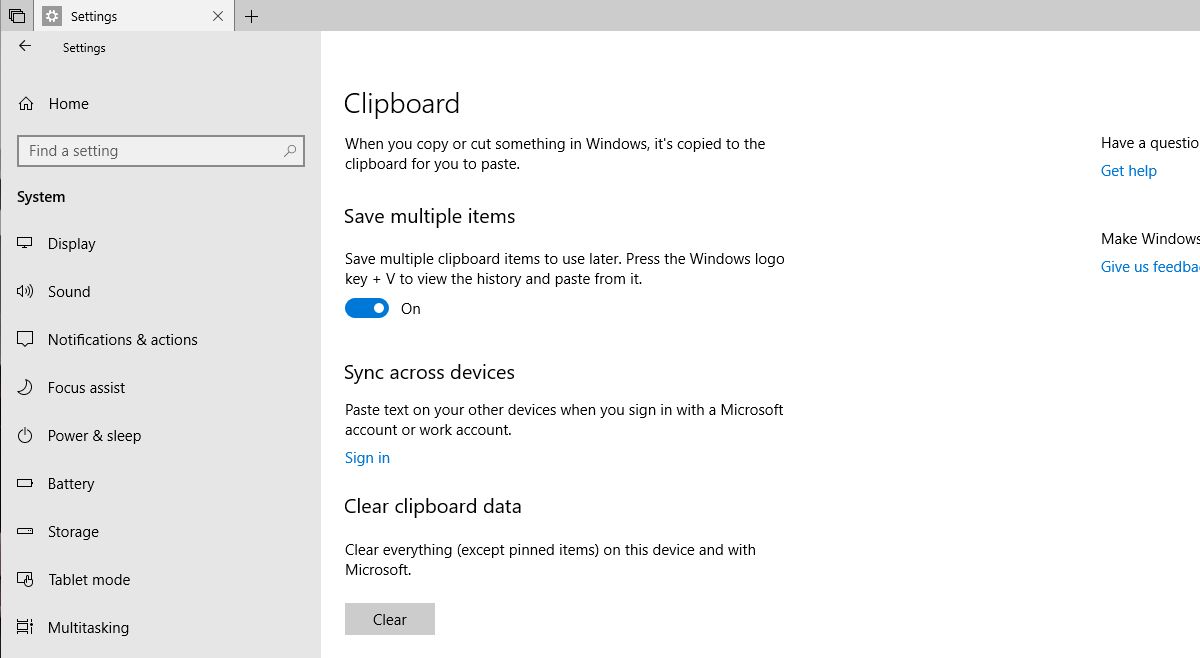
Cela vous permettra d'enregistrer et de rappeler plusieurséléments de l'historique de votre presse-papiers. Vous pouvez le rappeler via le raccourci clavier Win + V. Il ouvrira un petit pop-up en bas à droite de l'écran vous montrant les éléments récents que vous avez copiés dans votre presse-papiers. Si vous avez copié une image, elle vous en affichera un aperçu. Vous pouvez cliquer sur un élément et le copier à nouveau, ou vous pouvez l'épingler en haut du petit panneau. Il y a un bouton de fermeture à côté de chaque entrée qui vous permettra de supprimer un élément de l'historique.
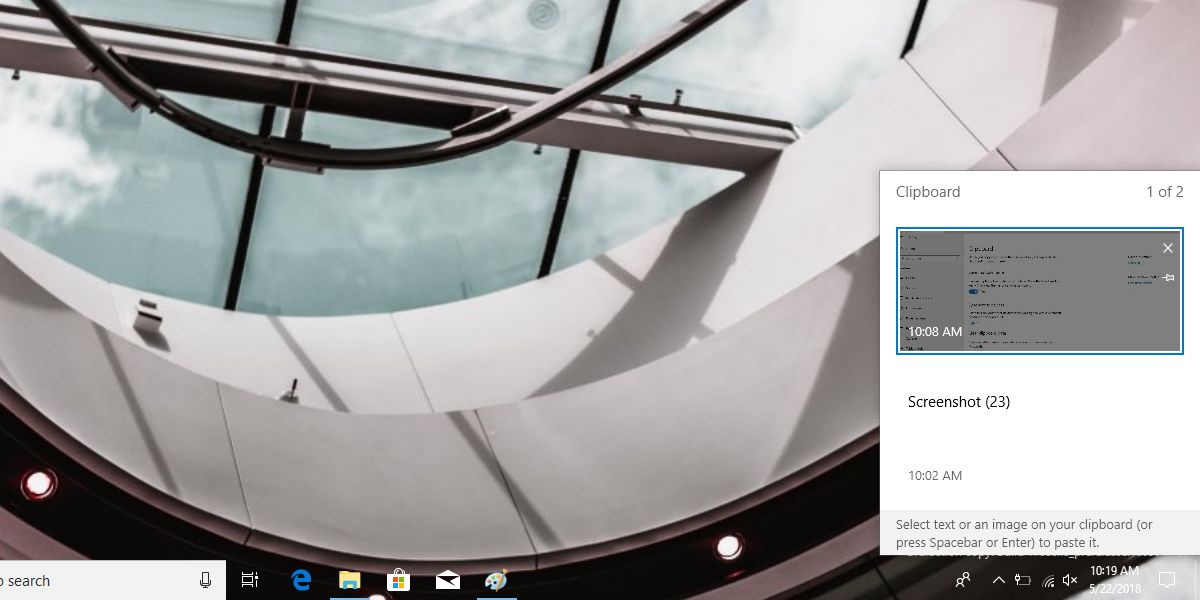
Si vous souhaitez synchroniser votre presse-papiersplusieurs appareils, revenez au même écran Paramètres et faites défiler un peu plus loin. Vous verrez une option «Synchroniser entre les appareils» qui vous oblige à vous connecter avec votre compte Microsoft. Vous ne pouvez pas synchroniser vos éléments du presse-papiers sans vous connecter à votre compte Microsoft.
La fonctionnalité est évidemment encore à ses débutsétapes et quand nous l'avons pris pour un tour, il ne pouvait pas copier les fichiers. Si vous avez ouvert une image dans un éditeur d'images, puis copiée, par exemple vous avez ouvert une image dans Paint et appuyez sur Ctrl + A et Ctrl + C, l'image apparaîtrait dans le panneau du presse-papiers.
Il y a évidemment des problèmes de confidentialité ici. Si vous ne faites pas confiance à Microsoft pour vos données de presse-papiers, vous ne devez pas activer la fonction de synchronisation. Si vous décidez d'utiliser cette fonctionnalité, vous devez faire attention aux données que vous copiez dans votre presse-papiers. La seule chose à laquelle vous devez faire attention est les informations sensibles comme les mots de passe ou les numéros de carte de crédit. Si vous le copiez dans votre presse-papiers, assurez-vous de le supprimer immédiatement de l'historique.













commentaires